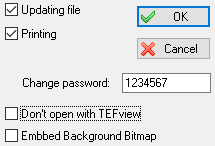Menu Fichier
Cette fonction crée par défaut une nouvelle fenêtre contenant une tablature vide de 24 mesures 4/4. La boîte de dialogue "Nouvelle Tablature" vous permet de définir rapidement l'instrumentation de la tablature. Si vous ne sélectionnez rien dans cette boîte de dialogue, TablEdit crée une tablature monopiste en se basant sur le premier instrument de la précédente fenêtre.
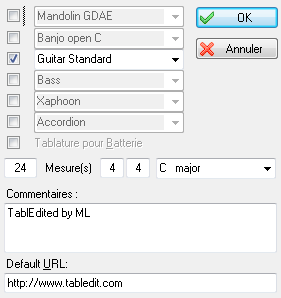
La boîte de dialogue vous permet également de définir le nombre de mesures a créer, la signature rythmique et la tonalité de la nouvelle tablature. Enfin vous pouvez spécifier ici le commentaire par défaut ainsi que le lien Internet qui apparaîtront dans les informations.
Le bouton ![]() de la barre d'outils n'affiche pas la boîte de dialogue "Nouvelle Tablature". Il crée simplement un clone vide du premier module de la tablature en cours. C'est particulièrement intéressant pour ceux qui utilisent un instrument avec une configuration particulière (accordéon, pedal steel guitar, etc...).
de la barre d'outils n'affiche pas la boîte de dialogue "Nouvelle Tablature". Il crée simplement un clone vide du premier module de la tablature en cours. C'est particulièrement intéressant pour ceux qui utilisent un instrument avec une configuration particulière (accordéon, pedal steel guitar, etc...).
Ouvrir
Les fichiers TablEdit
Cette fonction permet d'ouvrir un fichier TAB ou TEF. Vous pouvez aussi, à partir de l'Explorateur de Windows, double-cliquer sur un fichier .TEF afin de lancer TablEdit avec le fichier sélectionné comme fichier initial.
Ce paramétrage étant effectué automatiquement au moment de l'installation, vous n'aurez normalement pas besoin, à partir du "Poste de Travail" de Windows, d'utiliser la fonction {Options | Fichiers} pour affecter l'extension de fichier .TEF à TablEdit.
Enfin, vous pouvez à partir de l'Explorateur de Windows, traîner le fichier que vous voulez ouvrir et le relâcher au dessus d'une fenêtre TablEdit.
N'essayez pas d'ouvrir un fichier pourvu de l'extension .TAB qui n'aurait pas été créé par TablEdit. En principe TablEdit détectera le problème et affichera le message "Impossible d'ouvrir: nom_de_fichier". Si vous voulez ouvrir un fichier de tablature ASCII, vous devez utiliser la commande importer ASCII.
Les autres fichiers
La commande Ouvrir s'applique également aux fichiers que TablEdit peut ouvrir sans réglage préalable à l'importation.

TablEdit permet ainsi d'ouvrir des fichiers créés par GuitarPro, PowerTab, TabRite, Bucket o'Tab ou Tabestry. Pour ce faire, il suffit de changer l'extension dans la zone "Type de fichier". TablEdit est capable de récupérer les principales données de ces fichiers : nombre de cordes, accord de l'instrument, notes et effets spéciaux.
De la même façon TablEdit peut lire les fichiers au format MusicXML qu'ils soient compressés (.mxl) ou pas (.xml)., il suffit de choisir l'extension .xml dans la zone "Type de fichier".
Les fichiers .zip
TablEdit est capable d'ouvrir les fichiers TablEdit contenus dans un fichier compressé (.zip). S'il n'y a qu'un fichier, TablEdit l'ouvre automatiquement. S'il y en a plusieurs, TablEdit vous propose de choisir le fichier à ouvrir. S'il n'y en a aucun, vous recevez un message d'avertissement.
Les classeurs
Les classeurs sont simplement une liste de fichiers enregistrés avec la commande { Fenêtre } -> { Enregistrer comme classeur }. Quand vous ouvrez un classeur, tous les fichiers actuellement ouverts sont d'abord fermés avant que les fichiers du classeur soient ouverts. Ces derniers ne sont pas répertoriés dans les fichiers récents, car cela serait redondant.
Ce sous-menu présente la liste des 8 derniers fichiers ouverts.
La commande "Plus de Fichiers..." ouvre le Gestionnaire de tablatures et vous donne accès à une liste plus fournie des derniers fichiers ouverts.
Les 3 derniers éléments du menu, vous permettent de lancer la boîte de dialogue "Ouvrir" avec, comme répertoire initial, un des trois derniers répertoires visités. Si vous maintenez la touche [Ctrl] enfoncée en sélectionnant un des répertoires, la boîte de dialogue "Enregistrer Sous" qui s'affiche.
Ce sous-menu est également disponible, à partir de la barre d'outils, quand vous appuyez sur le bouton ![]() de façon prolongée.
de façon prolongée.
Cette fonction enregistre les modifications effectuées sur la tablature dans le fichier.
Dans la version de démonstration, vous ne pouvez sauvegarder que 16 mesures 4/4 de guitare solo (ou 8 mesures d'un duo, etc...).
Quand le répertoire dans lequel se trouve le fichier comporte la chaîne "\Temp\", TablEdit suppose qu'il s'agit d'un fichier temporaire et cette fonction se comporte comme "Enregistrer Sous".
Enregistrer Sous
Cette fonction vous permet d'enregistrer la tablature dans un nouveau fichier TEF. C'est l'option par défaut.
En sélectionnant le type de fichier "Music XML", vous pouvez aussi enregistrer directement le fichier au format MusicXML au lieu d'utiliser la commande { Exporter} -> {Music XML}.
Le choix "TablEdit v2" permet de créer un fichier TEF compatible avec les versions de TablEdit ou de TEFview qui ont précédé la version 3.00. Ce choix n'est disponible que dans la version complète et si la partition peut être convertie sans perte de données.
La boîte de dialogue "Sécurité" (accessible depuis Informations) vous permet de protéger votre partition:
|
Pour supprimer la protection, décochez simplement toutes les cases d'option ou mettez le mot de passe à 0. |
Le dernier choix de la boîte de dialogue vous permet d'enregistrer la texture de fond d'écran avec la partition. Ca peut être utile si avez créé un fond d'écran avec votre logo en filigrane.
Ces options sont utiles pour ceux qui commercialisent leurs partitions.L'enregistrement avec protection n'est disponible que dans la version enregistrée de TablEdit. Vous ne pourrez pas non plus débloquer un fichier protégé par mot de passe avec la version démo.
Enregistrement de sauvegarde
TablEdit offre une fonction de sauvegarde de secours dont le principe est le suivant : dès que vous effectuez une action d'édition 2 minutes après l'ouverture du fichier ou après la dernière sauvegarde, la partition est automatiquement enregistrée dans votre répertoire "Mes Documents\TablEdit\Tmp". En cas de terminaison anormale du programme, les fichiers qui étaient en cours d'édition peuvent être ainsi récupérés sans perte de données.
Vous permet d'imprimer la tablature dans la fenêtre active en utilisant les options d'impression courantes. La boîte de dialogue standard "Imprimer" vous permet notamment de sélectionner les pages à imprimer.
Lance "l'aperçu avant impression".
Envoyer par email
Cette commande vous permet d'envoyer la dernière version enregistrée de la tablature courante par email en tant que pièce jointe. Elle lance votre programme de courrier par défaut qui crée alors un nouveau message avec le fichier en pièce jointe.
Ouvre le "Gestionnaire de tablatures". Celui-ci, entre autres choses, peut servir de juke box pour jouer d'affilée plusieurs fichiers de tablatures, enregistrer une liste de fichiers à jouer dans un fichier etc...
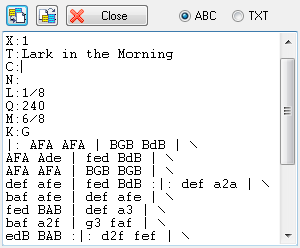
Supposons que vous avez préalablement copié, à partir d'un programme extérieur, le texte correspondant au morceau ABC ou les mesures de tablature ASCII que vous souhaitez importer dans TablEdit. Cette commande ouvre une fenêtre secondaire qui récupère le contenu du presse papier. Vous pouvez choisir de l'importer comme fichier ABC ou ASCII en cliquant sur le bouton Importer ![]() .
.
Vous pouvez tout aussi bien récupérer le contenu du module courant au format ASCII ou ABC en cliquant sur le bouton Exporter ![]() .
.
Vous pouvez ensuite effectuer des modifications sur le texte et vérifier leur impact en cliquant sur le bouton Importer ![]() .
.
Vous permet d'importer dans TablEdit différents types de fichiers.
Vous permet d'exporter votre tablature sous différents formats de fichier.
Les onglets de cette boîte de dialogue vous permettent de définir la plupart des paramètres de configuration de TablEdit.
Langues
TablEdit est un programme multilingue qui inclut cinq langues intégrées: l'anglais, le français, l'allemand, l'espagnol, le japonais. Le dernier élément du sous menu titré "Autre langue...", vous permet de sélectionner un des nombreux fichiers linguistiques disponibles. Actuellement, les langues suivantes sont disponibles : bulgare, chinois, tchèque, danois, hollandais, esperanto, finnois, grec, italien, norvégien, occitan, polonais, portugais, russe et slovaque. Ces fichiers linguistiques sont disponible à partir de la page www.tabledit.com...
Quitter
Quand vous quittez TablEdit, un message vous demande de sauvegarder les changements éventuellement effectués dans les différents fichiers ouverts. Par ailleurs toutes les options et tous les paramètres d'utilisation du programme, sont automatiquement sauvegardés dans le fichier TABLED32.INI de votre répertoire Windows et dans la base de registre de Windows.
Il est à noter que la plupart des problèmes qui peuvent survenir avec TablEdit tiennent à des données de configuration altérées. Dans ce cas, il est recommandé de relancer TablEdit en maintenant la touche [![]() ] (majuscules) enfoncée, ce qui restaurera alors tous les paramètres par défaut.
] (majuscules) enfoncée, ce qui restaurera alors tous les paramètres par défaut.